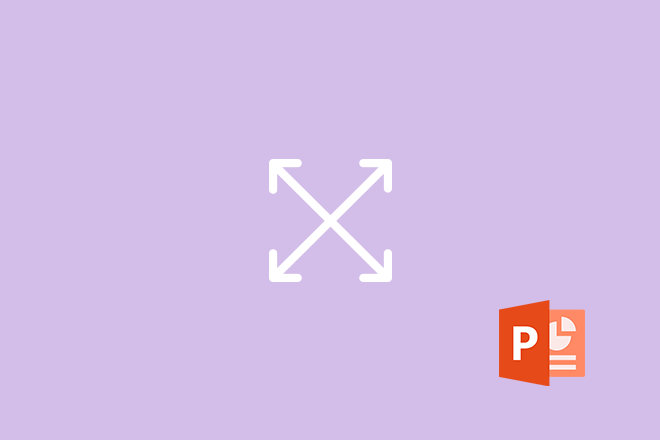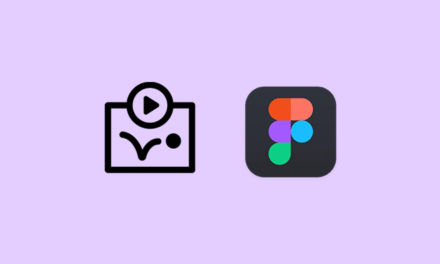در حالی که اکثر کاربران به نسبت ابعاد استاندارد 16:9 برای ارائه ها عادت دارند، می توانید اندازه اسلایدها را در پاورپوینت تغییر دهید.
شما ممکن است برای تطبیق با اندازه صفحه نمایش متفاوت – شاید نسبت تصویر قدیمی 4:3 – یا ایجاد یک نوع فایل سفارشی تغییر دهید. این ابزار حتی شامل چند اندازه از پیش تعریف شده است تا کار را برای شما آسان کند.
شما در حالت ایدهآل میخواهید که اندازه ارائه شما با هر دستگاهی که در آن نشان داده میشود مطابقت داشته باشد (به همین دلیل ارزش دارد که از قبل در مورد وضوح صفحه نمایش یا پروژکتوری که استفاده میکنید بپرسید!)
در اینجا نحوه تغییر اندازه اسلاید در پاورپوینت در چند مرحله سریع آورده شده است.
بیش از 2 میلیون قالب پاورپوینت، تم، گرافیک و موارد دیگر
هزاران قالب پاورپوینت و بسیاری از عناصر طراحی دیگر را با عضویت ماهانه Envato Elements دانلود کنید. از 16 دلار در ماه شروع می شود و به شما امکان دسترسی نامحدود به کتابخانه رو به رشدی با بیش از 2000000 قالب ارائه، فونت، عکس، گرافیک و موارد دیگر را می دهد.
الگوهای پاورپوینت را کاوش کنید
اندازه اسلاید را بین استاندارد و عریض تغییر دهید
دو اندازه رایج برای ارائه های پاورپوینت، اندازه استاندارد (4:3) و اندازه صفحه عریض (16:9) است. اندازه استاندارد به 16:9 تغییر یافته است زیرا تعداد بیشتری از رایانه ها و صفحه نمایش های پروجکشن به این اندازه منتقل شده اند.
هر دو از پیش تنظیماتی هستند که در داخل ابزار وجود دارند.
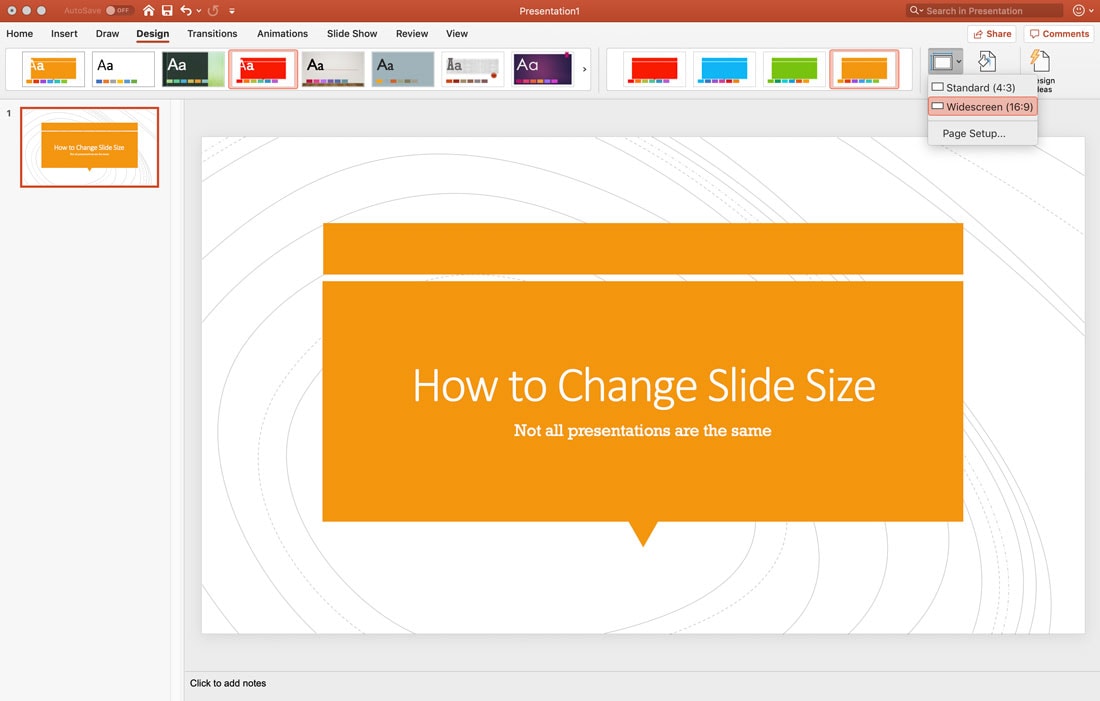
ارائه خود را باز کنید، روی طراحی در منوی بالا کلیک کنید. دکمه Slide Size را پیدا کنید و برای دیدن دو اندازه کلیک کنید. روی موردی که می خواهید استفاده کنید کلیک کنید.
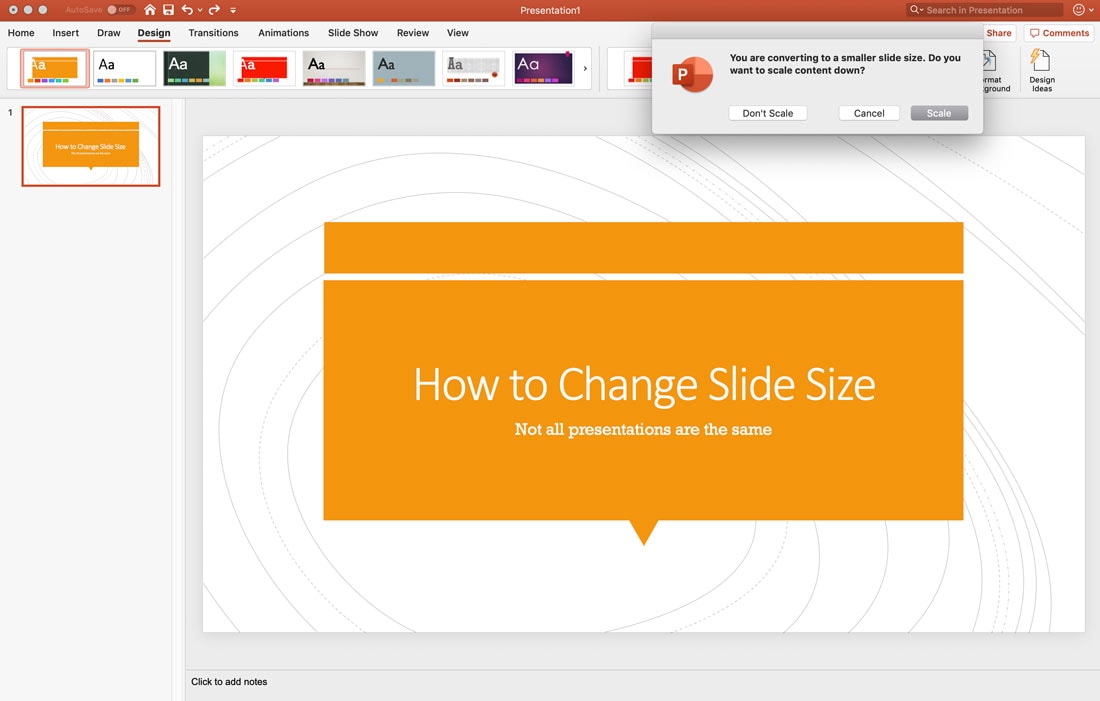
پاورپوینت به شما این امکان را می دهد که محتوا را به اندازه جدید مقیاس بندی کنید.
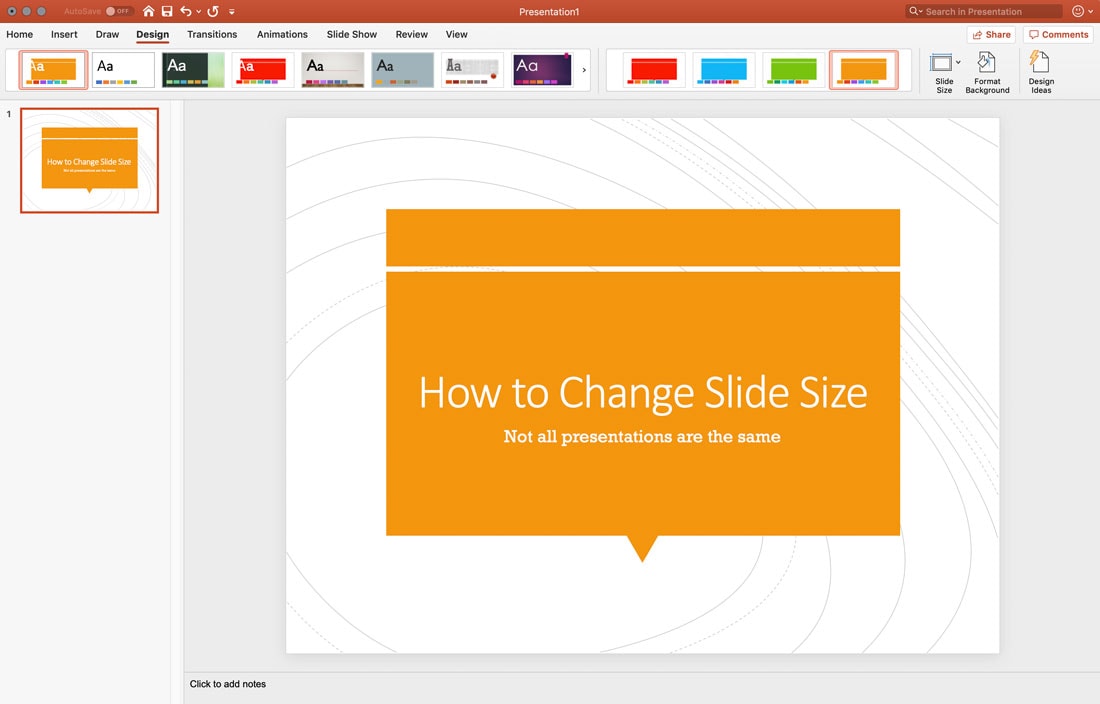
توجه داشته باشید که وقتی اندازه اسلاید را تغییر میدهید، روی همه اسلایدهای فایل باز تأثیر میگذارد. اگر مقیاس کنید، این نیز بر هر اسلاید تأثیر می گذارد. قبل از ارائه، مطمئن شوید که طرح هر یک از آنها همانطور که در نظر گرفته شده به نظر میرسد. ممکن است برخی تنظیمات لازم باشد.
به اندازه استاندارد دیگری تغییر دهید
همچنین میتوانید اندازه اسلایدهای پاورپوینت را برای مطابقت با سایر اندازههای رایج مانند A4، بنر یا دفتر کل با استفاده از ویژگیهای تنظیم صفحه تغییر دهید.
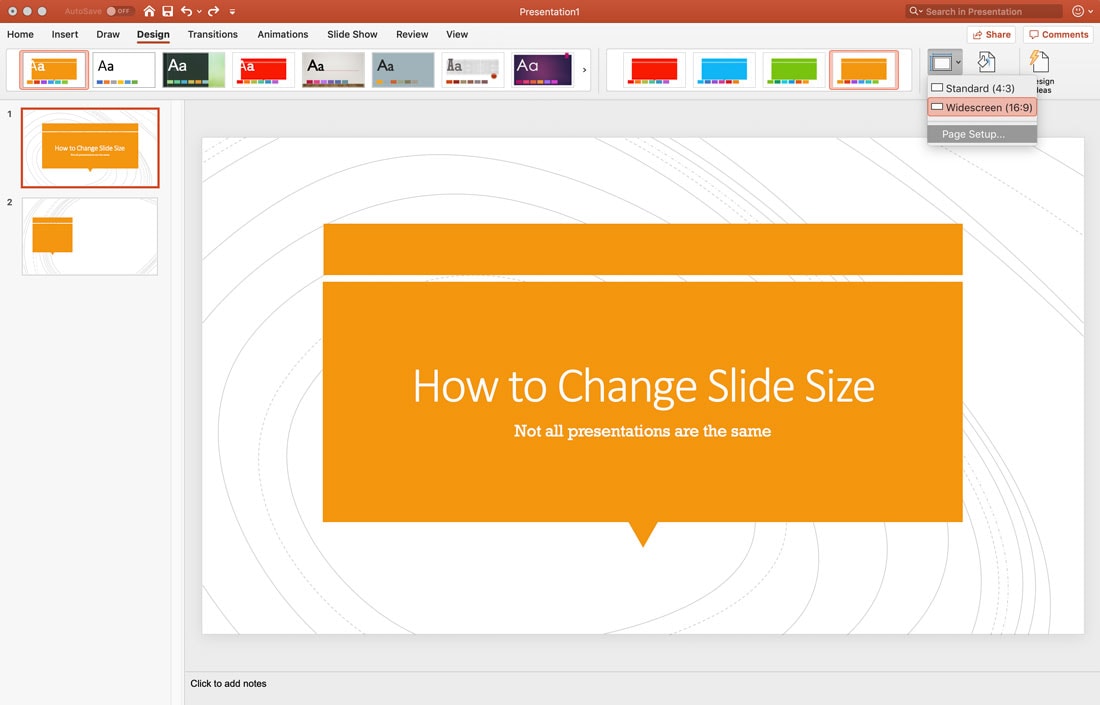
ارائه را باز کنید، روی طراحی در منوی بالا کلیک کنید. دکمه Slide Size را پیدا کرده و روی Page Setup کلیک کنید. پیکربندی فعلی با یک علامت علامت گذاری شده است.
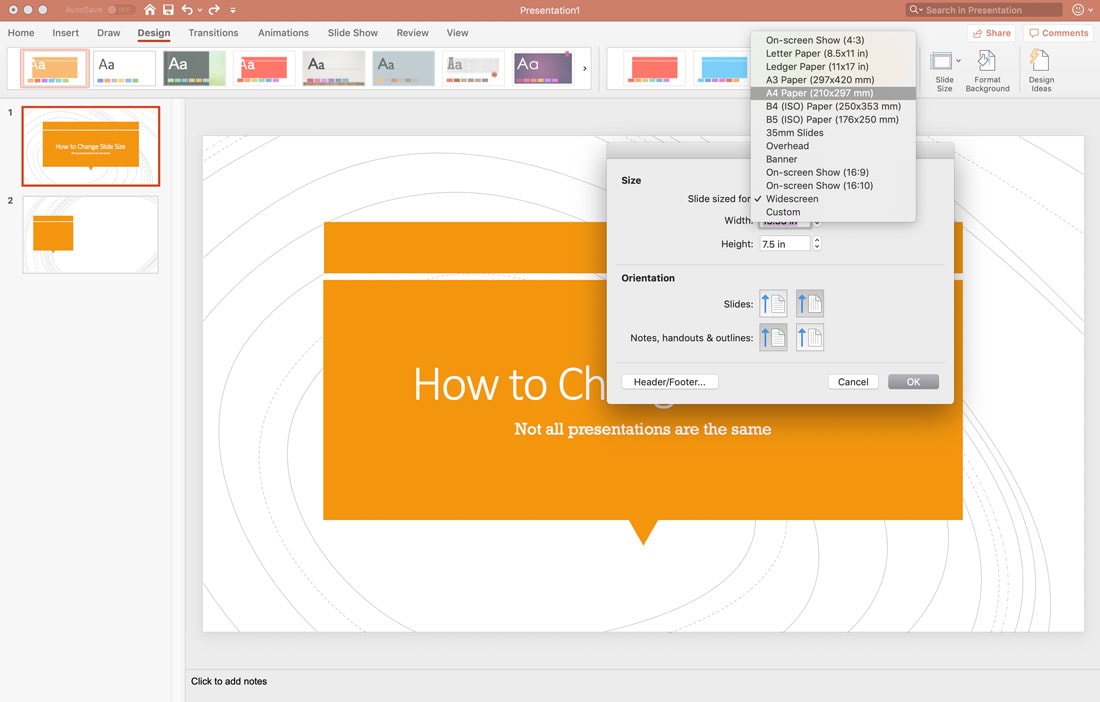
اندازه و جهتی را که می خواهید استفاده کنید از منو انتخاب کنید و روی OK کلیک کنید. از شما خواسته میشود انتخاب کنید که آیا میخواهید محتوا را در اینجا نیز افزایش دهید یا پایین.
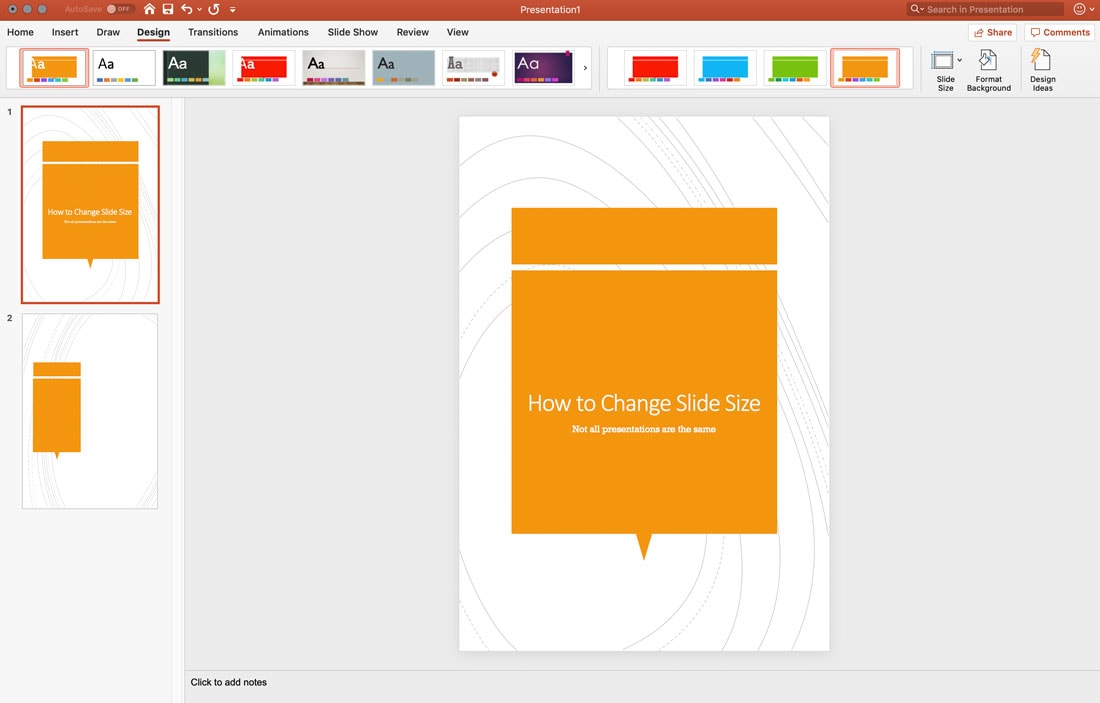
به یک اندازه اسلاید سفارشی تغییر دهید
همچنین می توانید از یک اندازه اسلاید سفارشی در پاورپوینت استفاده کنید و هر اسلاید را به هر اندازه ای که می خواهید بسازید.
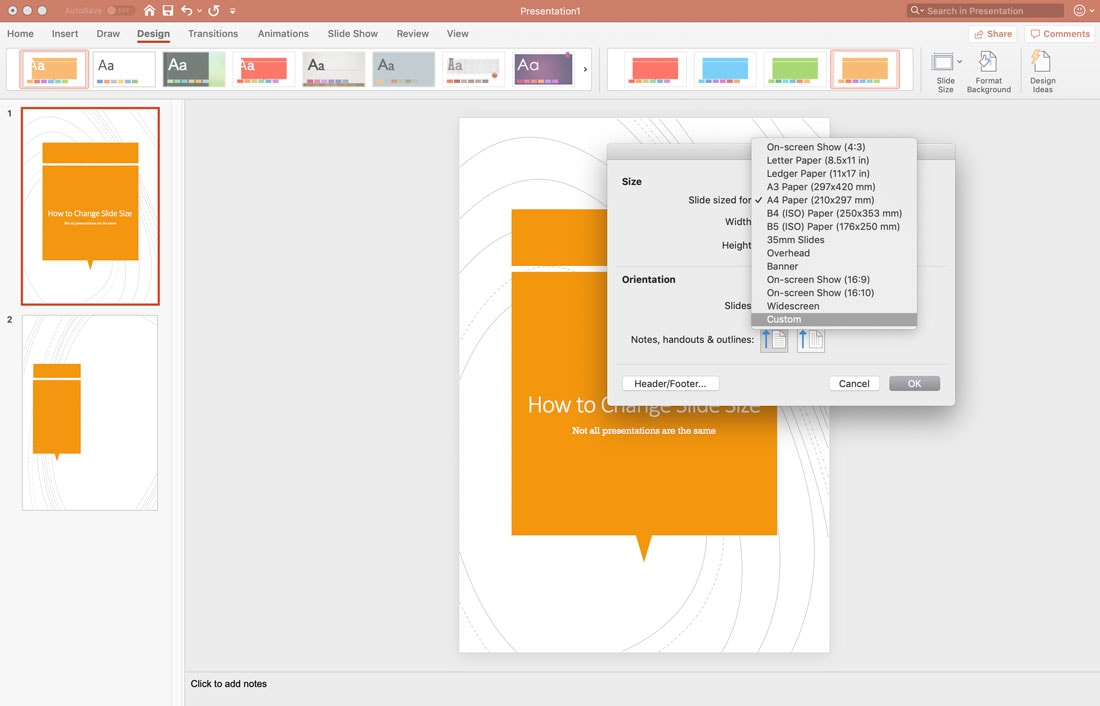
ارائه را باز کنید، روی طراحی در منوی بالا کلیک کنید. دکمه Slide Size را پیدا کرده و روی Page Setup کلیک کنید. پیکربندی فعلی با یک علامت علامت گذاری شده است.
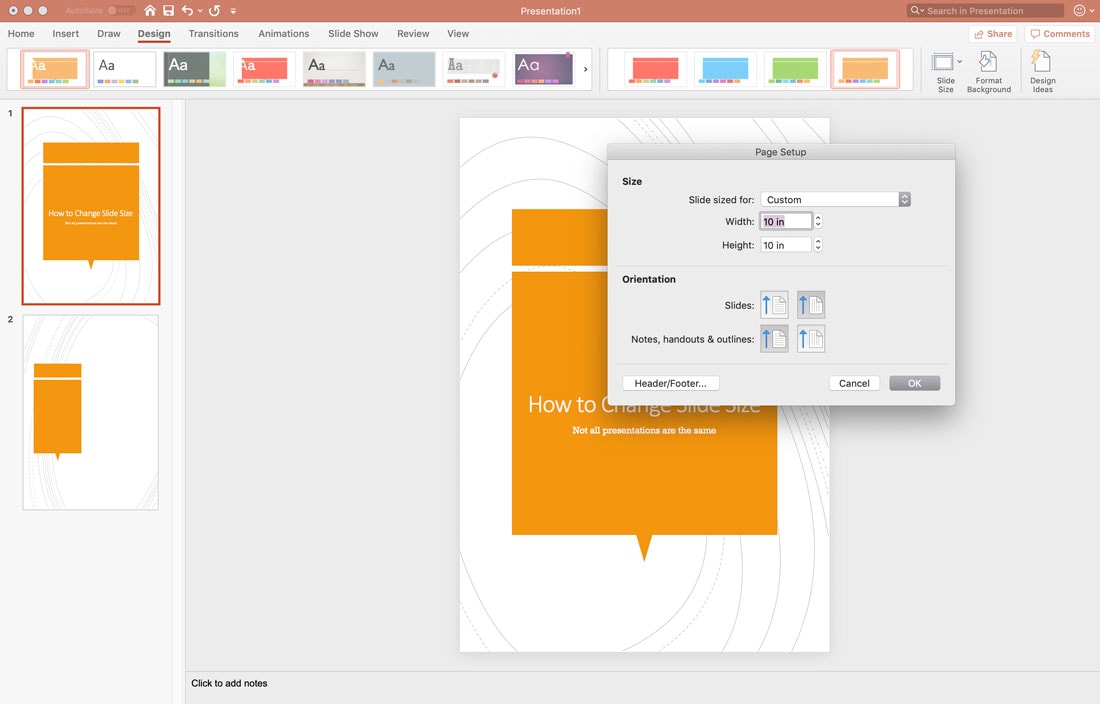
سفارشی کلیک کنید. عرض و ارتفاع مورد نظر را در کادرها تایپ کنید و OK کنید. از شما پرسیده می شود که آیا می خواهید محتوا را مقیاس بندی کنید.
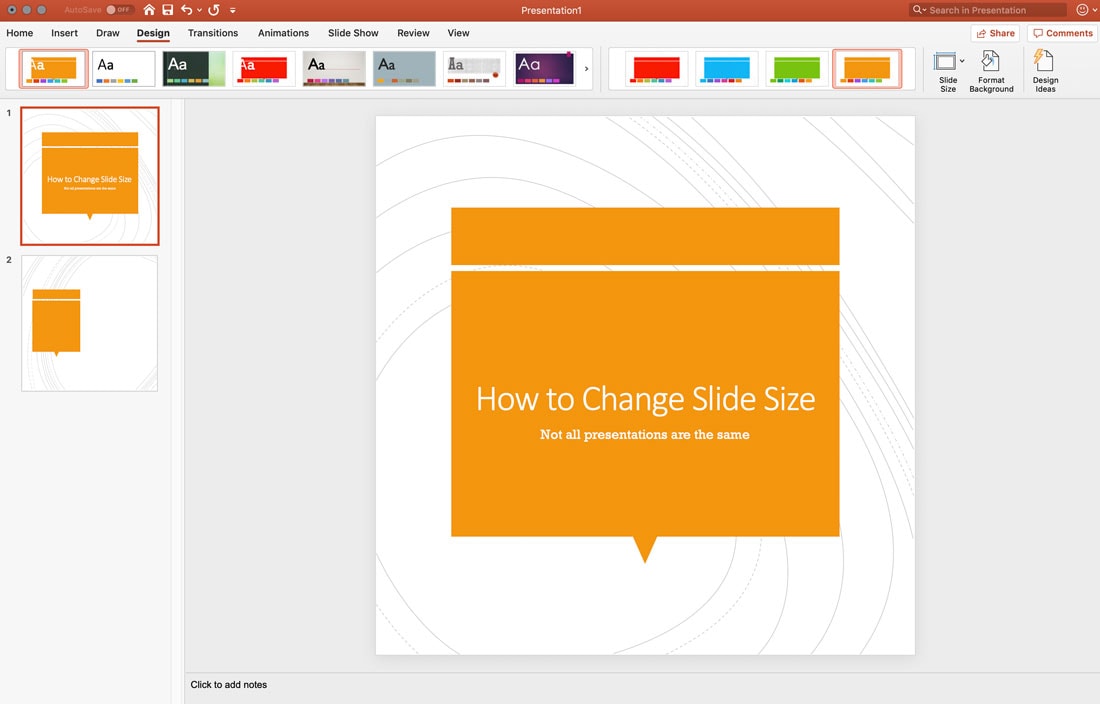
نتیجه
وقتی صحبت از اسلایدهای با اندازه سفارشی در پاورپوینت میشود، توجه داشته باشید که همه قالبها هنگام تغییر اندازه یا افزایش یا کوچکشدن به یک شکل عمل نمیکنند. فونت ها، عناصر طراحی، و تصاویر گاهی اوقات می توانند از تراز خارج شوند یا کاملاً آنطور که می خواهید به نظر نرسند.
در حالی که ویژگی مقیاس بسیار مفید است، مهم است که همیشه به عقب برگردید و هر اسلاید را بررسی کنید اگر بعد از اضافه شدن محتوا به ارائه، اندازه را تغییر دادید.
فراموش نکنید که به راهنمای کامل قالب های پاورپوینت ما یا مجموعه ما از بهترین قالب های پاورپوینت برای پروژه بعدی خود نگاهی بیندازید!